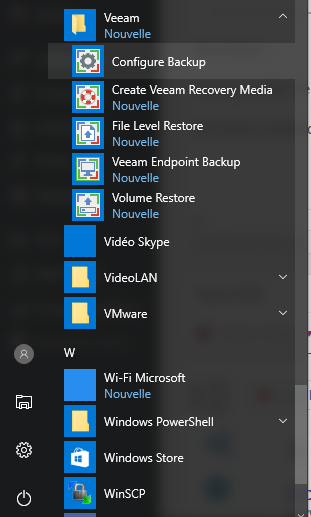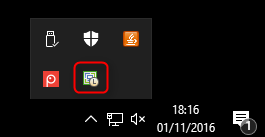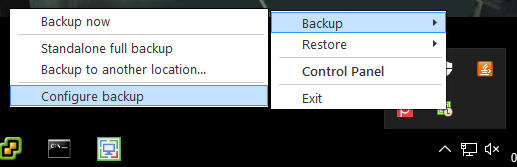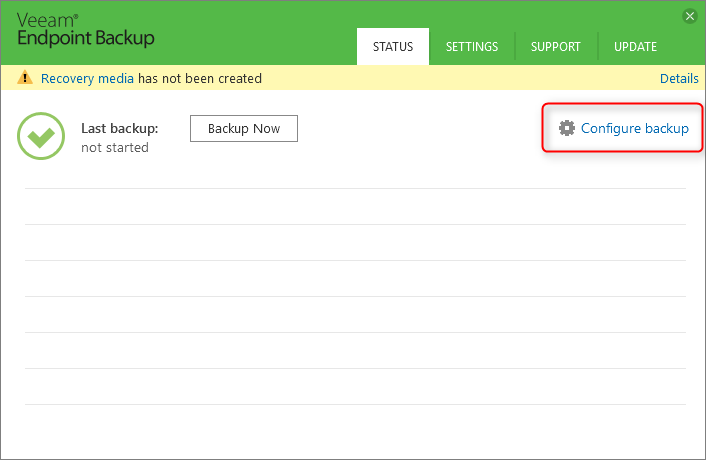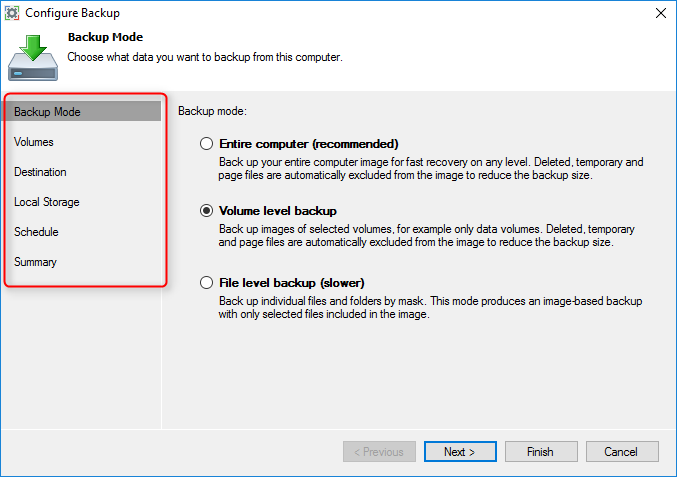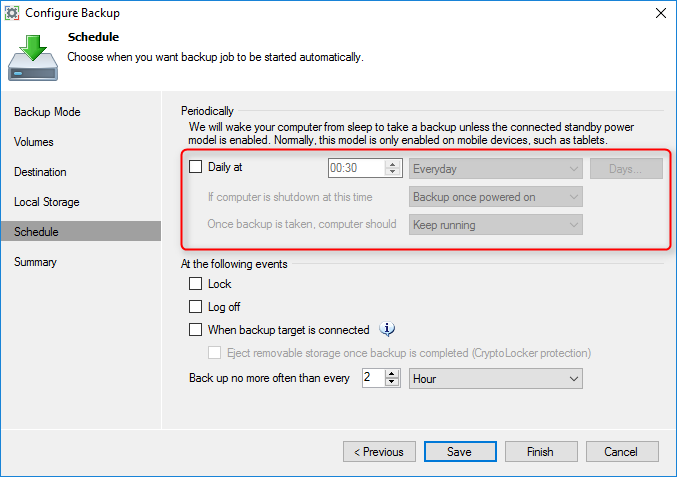Dans cet article, nous allons voir comment modifier notre plan de sauvegarde (emplacement, planification...). Nous verrons aussi comment le supprimer. Il est nécessaire d'avoir une installation de Veeam Endpoint Backup FREE fonctionnelle et configurée.
Il est possible de lancer l'utilitaire de configuration de trois façon différentes :
Première méthode
Lancer l'utilitaire depuis le menu démarrer.
Démarrer - Tous les programmes - Veeam - Configure Backup
Seconde méthode
Lancer l'utilitaire depuis la barre des tâche (emplacement situé à coté de l'heure Windows).
Faire un clique droit sur l'icone de Veeam Endpoint
Cliquer sur Backup puis Configure backup
Troisième méthode
Depuis la console Veeam Endpoint
Vous pouvez ouvrir la console depuis le menu démarrer
Démarrer - Tous les programmes - Veeam - Veeam Endpoint Backup
Ou en double cliquant sur l'icone de Veeam Endpoint dans la barre des tâches
La console se lance
Une fois la console Veeam Endpoint Backup lancée, cliquer sur Configure backup
Modifier le plan de sauvegarde
Vous pouvez maintenant modifier votre plan de sauvegarde en changeant les différents paramètres (emplacement de sauvegarde, planification...etc).
Une fois les modifications effectuées, cliquer sur Finish.
Supprimer le plan de sauvegarde
Contrairement à Veeam Backup and Réplication, il n'est pas possible de supprimer le job de sauvegarde. Il est en revanche possible de le désactiver. L'astuce consiste à ne pas planifier la sauvegarde.
Ouvrir la console de gestion Veeam Endpoint Backup (voir les différentes méthode ci-dessus) puis cliquer sur Configure Backup.
Dans l'onglet Schedule, il vous suffit de décocher la planification de votre plan de sauvegarde.
Une fois les modifications effectuées, cliquer sur Finish.
Il est évident que la désinstallation de l'application Veeam Endpoint Backup FREE supprimera votre plan de sauvegarde.